มีสิ่งต่าง ๆ มากมายบนลินุกซ์ที่ผู้ใช้จำนวนมากไม่คิดว่าสิ่งเหล่านั้นมีประโยชน์อย่างเหลือเชื่อ เมื่อผู้ใช้ใหม่เรียนรู้วิธีการใช้เทคนิคเล็กน้อยเหล่านี้น่าเบื่อพวกเขากลายเป็นผู้ใช้ Linux ที่ดีขึ้น Bind-mounts และ Symlinks บน Linux เป็นตัวอย่างสำคัญของสิ่งนี้ ในบทความนี้เราจะพูดถึงสิ่งที่แน่นอน คือ symlink วิธีสร้างและสิ่งที่พวกเขาต้องการ นอกจากนี้เราจะอธิบายเกี่ยวกับวิธีสร้างการเชื่อมโยงผูกไว้ทำไมพวกเขาถึงมีประโยชน์มากและแม้แต่แสดงให้ผู้ใช้ทราบถึงวิธีเพิ่มจำนวนการผูกติดด้วย bindfs!
แจ้งเตือนสปอยเลอร์: เลื่อนลงและดูวิดีโอบทแนะนำท้ายบทความนี้
Symlink คืออะไร
symlink หรือ "symbolic link" เป็นการอ้างอิงถึงไฟล์หรือโฟลเดอร์อื่นที่อื่นในระบบไฟล์ ตัวอย่างเช่นนักพัฒนาส่วนใหญ่แทนที่จะทำซ้ำไลบรารีในระบบของผู้ใช้จะมีรหัสของพวกเขาสร้างลิงก์สัญลักษณ์ไปยังโฟลเดอร์ไลบรารีและไฟล์โปรแกรม สิ่งนี้ช่วยให้โปรแกรมมีเครื่องมือและไฟล์ไลบรารีที่จำเป็นทั้งหมดที่ต้องการเรียกใช้อย่างง่ายดายโดยไม่ต้องสร้าง cruft เพิ่มเติม

Symlinks ยังใช้เมื่ออ้างอิงไฟล์ระหว่างพาร์ติชันและไดรฟ์ที่แตกต่างกัน ตัวอย่างเช่น: คลังเพลงทั้งหมดของคุณถูกเก็บไว้ในฮาร์ดไดรฟ์ B และขนาดทั้งหมดของห้องสมุดคือ 500 GB เนื่องจากมีขนาดใหญ่จึงไม่สามารถย้ายคลังเพลงไปยังฮาร์ดไดรฟ์ A โดยตรง (aka ไดรฟ์ระบบ) ได้โดยตรง
เพื่อแก้ปัญหานี้ได้อย่างง่ายดายผู้ใช้สามารถสร้างลิงก์สัญลักษณ์และอ้างอิงแต่ละไฟล์จากไดรฟ์ B ไปยังไดรฟ์ A วิธีที่เครื่องเล่นเพลงสามารถค้นหาและเข้าถึงไฟล์เพลงทั้งหมดได้อย่างง่ายดาย
ใช้ Symlinks
ลิงก์สัญลักษณ์สามารถใช้สองวิธี: เพื่อลิงก์ไดเรกทอรีทั้งหมดหรือไฟล์เดียว นี่คือวิธีการสร้างพวกเขา
เชื่อมโยงไฟล์
หากต้องการเชื่อมไฟล์ให้เปิดเทอร์มินัลก่อน ถัดไป cd ไปยังไดเรกทอรีที่มีไฟล์ที่จะเชื่อมโยง
cd ~/path/to/file
สร้างลิงก์สัญลักษณ์ โปรดทราบว่าลิงก์ควรไปที่ใด
ln -s original-file /path/where/link/goes
เชื่อมโยงโฟลเดอร์
ln -s /path/to/original/folder /path/where/linked/folder/goes
ลบ symlink
cd /path/where/symlink/is rm symlinkname unlink symlinkname
Bind-mount คืออะไร
bin-mount เป็นวิธีการแสดงเนื้อหาของหนึ่งรายการโฟลเดอร์ในครั้งเดียวในระบบไฟล์ในไดเรกทอรีที่แตกต่างกัน การผูกการเชื่อมโยงจะเชื่อมโยงเสียงเป็นจำนวนมากอย่างมีนัยสำคัญเชื่อมโยงโฟลเดอร์ แต่มันแตกต่างกันมาก การผูกติดมีประโยชน์มาก ผู้ดูแลระบบมักใช้วิธีนี้เพื่อเพิ่มพื้นที่เก็บข้อมูลอย่างรวดเร็วลงในโฟลเดอร์ได้อย่างรวดเร็วเมื่อระบบไฟล์ของระบบหลักคือ 'อ่านอย่างเดียว' Bind-mounts ยังสามารถใช้เชื่อมโยงเครือข่ายร่วมกับโลคอลไดเรคทอรีได้อย่างรวดเร็วโดยไม่จำเป็นต้องตั้งค่าจุดเชื่อมต่อในไฟล์ fstab และอื่น ๆ
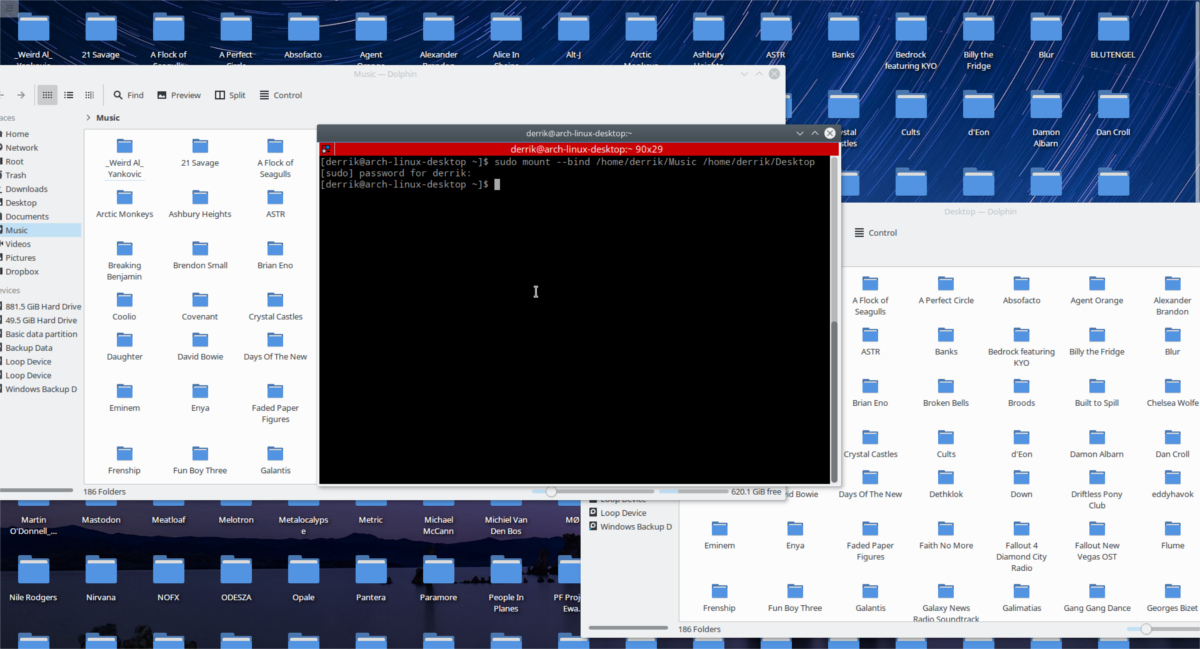
การใช้ Bind-mounts ด้วยคำสั่งเคอร์เนล Linux ในตัว
เคอร์เนล Linux มีคำสั่ง bind ในตัว เป็นเพราะเหตุนี้ผู้ใช้สามารถเมานต์เนื้อหาของไดเรกทอรีข้ามระบบไฟล์ได้อย่างง่ายดาย นี่คือวิธีการ
นึกถึงไดเรกทอรีที่มีไฟล์ที่คุณต้องการติดตั้งในตำแหน่งอื่น เมื่อคุณมีตำแหน่งอยู่ในใจให้นึกถึงสถานที่ที่คุณต้องการติดตั้ง
ในตัวอย่างนี้เราจะผูกไดเรกทอรีเพลงจากฮาร์ดไดรฟ์หนึ่งไปยังอีก
sudo mount --bind /mnt/DataDrive/Music /home/user/Music
unmount เมานต์ bind ด้วย:
umount /home/derrik/Music
BindFS
ก่อนทำการผูกมัดคุณจะต้องทำติดตั้ง bindfs เป็นเครื่องมือที่ทำให้สามารถติดตั้งการผูกได้และยังเพิ่มฟังก์ชันเพิ่มเติม (การตั้งค่าการอนุญาตการมิเรอร์ที่ดีขึ้นและอื่น ๆ ) นี่คือวิธีที่จะได้มันมาจากการกระจาย Linux ของคุณ
อูบุนตู
sudo apt install bindfs
Debian
sudo apt-get install bindfs
Arch Linux
Bindfs ไม่ได้อยู่ในแหล่งซอฟต์แวร์ทางการของ Arch อย่างเป็นทางการ หากผู้ใช้ต้องการใช้ bindfs พวกเขาจะต้องติดตั้งแพ็คเกจ AUR นี้แทน
Fedora
sudo dnf install bindfs
OpenSUSE
sudo zypper install bindfs
ลินุกซ์อื่น ๆ
หากต้องการรับ bindfs จากการกระจาย Linux ที่คุณเลือกให้พิจารณาไปที่เว็บไซต์ bindfs อย่างเป็นทางการ อีกวิธีหนึ่งคือเปิดตัวจัดการแพคเกจบนพีซี Linux ของคุณค้นหา“ bindfs” และติดตั้ง!
การใช้ Bindfs สำหรับ Bind-mounts
การใช้ bindfs มีข้อดี คำสั่งเคอร์เนลในตัวทำงานได้อย่างรวดเร็ว แต่มันเป็นพื้นฐานและไม่อนุญาตให้ใช้คุณลักษณะขั้นสูงบางอย่างเช่นการ จำกัด การเข้าถึงการเชื่อมโยงและอื่น ๆ ต่อไปนี้เป็นวิธีใช้ bindfs
ทำการเมานต์อ่านอย่างเดียว
bindfs --perms=a-w /path/to/the/original/directory/ /path/to/bind/to/
ทำการเมานท์ read / write bind
bindfs /path/to/the/original/directory /path/to/bind/to
เลิกเมานท์ bindfs
sudo umount /path/to/bind/
ข้อสรุป
การดำเนินงานทางโลกเช่นการเชื่อมโยงสัญลักษณ์และผูกการเมานต์อาจเป็นเรื่องที่ได้รับการสำรวจน้อยที่สุดบน Linux เนื่องจากพวกเขาไม่น่าสนใจและมักจะไม่ได้ใช้โดยผู้ใช้ทั่วไป ความจริงก็คือ: เมื่อคุณเรียนรู้ว่าการเชื่อมโยงสัญลักษณ์ช่วยให้คุณเข้าถึงไฟล์ได้อย่างรวดเร็วและง่ายดายทุกที่หรือการเชื่อมโยงนั้นสามารถทำให้การติดตั้งที่เก็บข้อมูลเพิ่มเติมเป็นเรื่องง่ายอย่างไม่น่าเชื่อทุกที่ที่คุณต้องการ





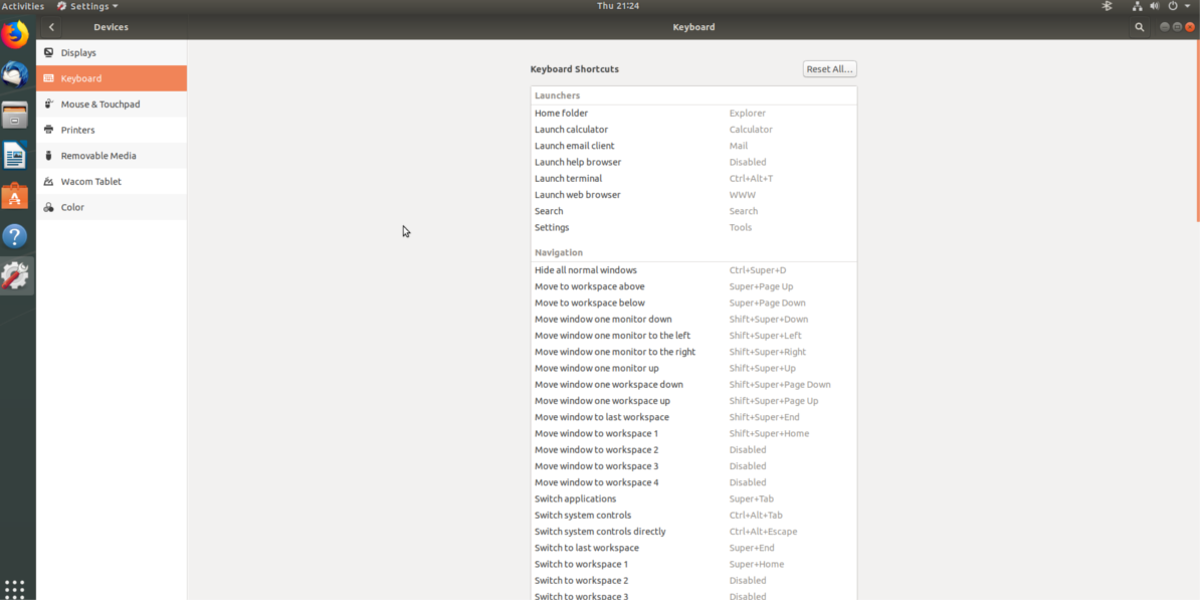







ความคิดเห็น